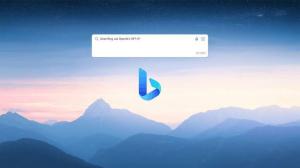Ställ in standardinställningen för dra och släpp i Windows 10, Windows 8 och Windows 7
När du drar en fil eller en mapp från en plats till en annan i Filutforskaren, kommer den att erbjuda dig att flytta den eller kopiera det beroende på om du drar det till en annan mapp på samma enhet eller till en annan enhet. Om du vill anpassa standardåtgärden är det möjligt. I den här artikeln kommer vi att se hur det kan göras.
För att tillfälligt ändra standardåtgärden kan du använda tangentbordets modifieringstangenter. Utan att ändra några inställningar kan följande åtgärder utföras:
- Håll Ctrl medan du drar en fil eller en mapp till kopiera den.
- Håll Flytta medan du drar en fil eller en mapp till flytta den.
- Håll Alt medan du drar en fil eller en mapp till skapa en genväg.
Tips: se Hur man visar vilken åtgärd som kommer att hända när valda objekt dras i Filutforskaren.
Om du föredrar att ändra den önskade åtgärden permanent utan att använda några modifieringsnycklar, måste du tillämpa en enkel registerjustering.
- Öppen Registerredigerare.
- Gå till följande registernyckel:
HKEY_CLASSES_ROOT\*
Tips: Se hur man hoppar till önskad registernyckel med ett klick.
- Skapa ett nytt 32-bitars DWORD-värde här med namnet DefaultDropEffect. Om du kör 64-bitars Windows 10måste du fortfarande skapa ett 32-bitars DWORD-värde. Ställ in dess värdedata enligt följande:
- 0 - ingen åtgärd kommer att utföras,
- 1 - som standard kommer den dragna filen eller mappen att kopieras,
- 2 - det släpade objektet kommer att flyttas,
- 4 - en genväg skapas för den dragna filen eller mappen.
I följande skärmdump ställer jag in standardåtgärden till "kopiera", dvs DefaultDropEffect = 1:
- Upprepa samma justering under nyckeln.
HKEY_CLASSES_ROOT\AllFilesystemObjects
- Försök nu att dra en fil eller mapp till någon annan plats. I mitt fall kommer det att kopieras.
Du är färdig. Du kan alltid återställa denna tweak genom att ta bort DefaultDropEffect-värdet. Och naturligtvis kan du fortfarande använda modifieringsknappar för att ändra åtgärden. Eller så kan du helt enkelt använda höger musknapp för att dra och släppa och Windows visar dig en snabbmeny som frågar dig vad du vill göra.
För att undvika registerredigering för denna tweak kan du använda Winaero Tweaker. Det låter dig ställa in standarddrag-n-släpp-åtgärden med bara ett klick! Markera lämpligt alternativ under Beteende\Default Drag-n-Drop-åtgärd:
Det är allt.